
Xiaomi är ett av de företag vars operativsystem döljer fler verktyg inuti. MIUI kommer att ha sina bra saker och dess dåliga saker men vi måste känna igen varumärket som alltid har varit bekymrad över att lägga till innovationer i sitt system som gör livet enklare för användaren. I den bemärkelsen lade märket till för flera år sedan, i MIUI 8, ett verktyg, ett ” flytande boll ”Som fortfarande är aktivt idag.
Vi kan definiera den här funktionen som ett tillgänglighetsverktyg som vi kan använda vid många tillfällen. Men innan vi aktiverar det måste vi veta vad det gör och när vi ska använda det, eftersom det har ett stort antal inställningar som väntar på att användaren ska justera dem.
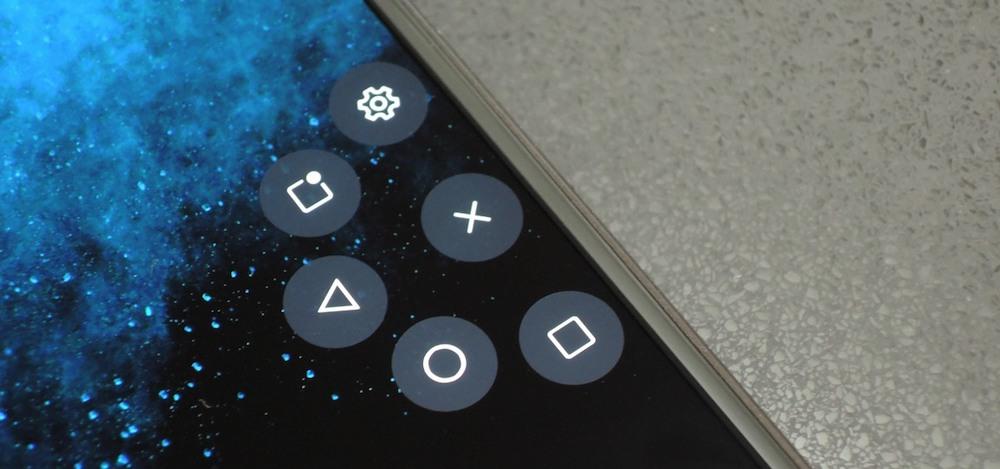
Oroa dig inte, att konfigurera det efter eget tycke är ett vind .
Vad är det här med "flytande boll"?
Snabbboll , vilket är hur den här versionen på det angelsaxiska språket är känd, är en assistent som vi kan integrera på skärmen med en kombination av fem unika genvägar som hjälper till att utföra funktioner och uppgifter enkelt. När du aktiverar den ser du en liten boll som är känslig för våra gester visas på panelen som kan användas för att utföra olika funktioner från själva startskärmen. Så du kan ta skärmdumpar, låsa skärmen, visa minimerade applikationer och använda många andra allmänna funktioner.
Naturligtvis kan användaren anpassa dessa snabba genvägar efter behag för att göra det lättare för honom att använda mobilen, skapa, om så önskas, genvägar till applikationer som används ofta, antingen från systemet eller laddas ner från Android Lagra. .
Bäst av alla , MIUI: s "flytande boll" kan placeras var som helst på skärmen. Även om du vill kan du också komma åt den från låsskärmen eller dölja den en stund i vissa appar.
När ska du använda detta MIUI-verktyg
Ingenting hindrar dig från att använda detta Xiaomi-funktion när som helst men det är särskilt praktiskt att interagera med våra smartphones utan att behöva använda de virtuella eller fysiska knapparna på telefonen. På det här sättet, om din smartphone av någon anledning går sönder och du inte kan använda lås- eller volymknappen, kan du ersätta den med den här genvägen.
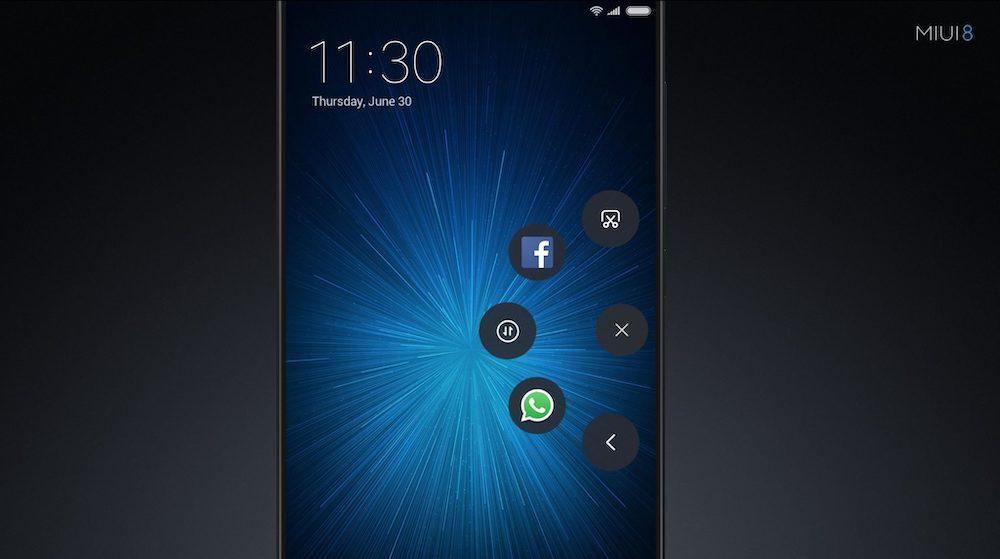
Vi kan också använda den när vi vill aktivera olika systemfunktioner, såsom ficklampa, tysta mobilen eller aktivera vibrationsläget utan att behöva komma åt varje oberoende meny i systemet.
I slutändan är det bästa att du aktiverar verktyget, provar det med dina egna händer, konfigurerar det och upptäcker själv vad det kan göra för dig. Om det inte är bekvämt för dig kan du inaktivera det utan större problem.
Aktivera den flytande bollen på din Xiaomi-mobil
Att aktivera detta MIUI-verktyg har inte stora komplikationer. Öppna bara appen Inställningar och klicka sedan på alternativet Ytterligare inställningar. Du kommer att se en lista med alternativ i detta avsnitt men nästa hittar du menyn "flytande boll". Det sista steget är att gå in i denna undermeny och aktivera omkopplaren som visas bredvid verktyget. Nu kan du se en transparent rund boll på skärmen på din smartphone.
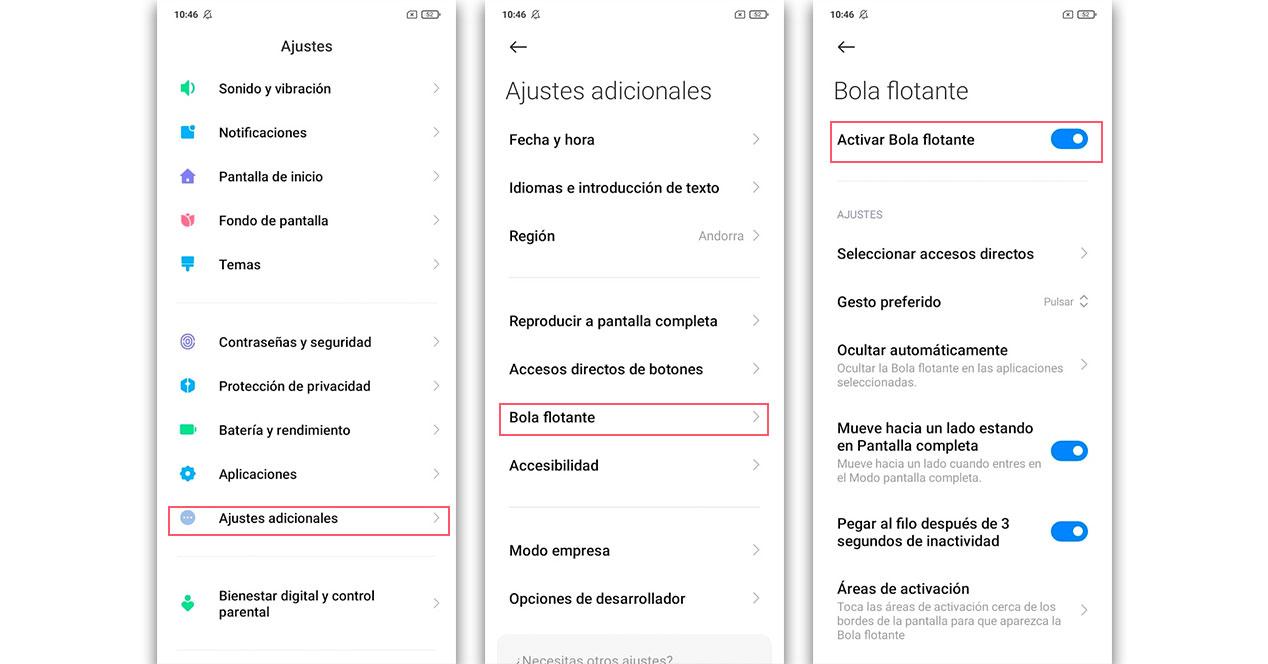
Denna funktion är densamma som i iPhone men bortom Apple telefoner, det är inte tillgängligt för alla telefoner på marknaden eftersom det innehåller unika funktioner som följer med MIUI, även om det är möjligt att ta det till andra mobiltelefoner via en tredjepartsapplikation.
När den har aktiverats kan du hålla den intryckt för att navigera i enlighet med det som är konfigurerat som standard: Gå tillbaka till startskärmen, menyn, tillbaka, skärmdump och lås.
Konfigurera den här "snabbboll" efter eget tycke
Det första vi måste göra innan något annat är att placera den flytande bollen där den är minst störande. För att göra det måste du helt enkelt hålla fingret intryckt och dra det till valfri region på skärmen där det är bekvämare att använda den. Det logiska är att placera det i ena änden av panelen, men du bestämmer dig.
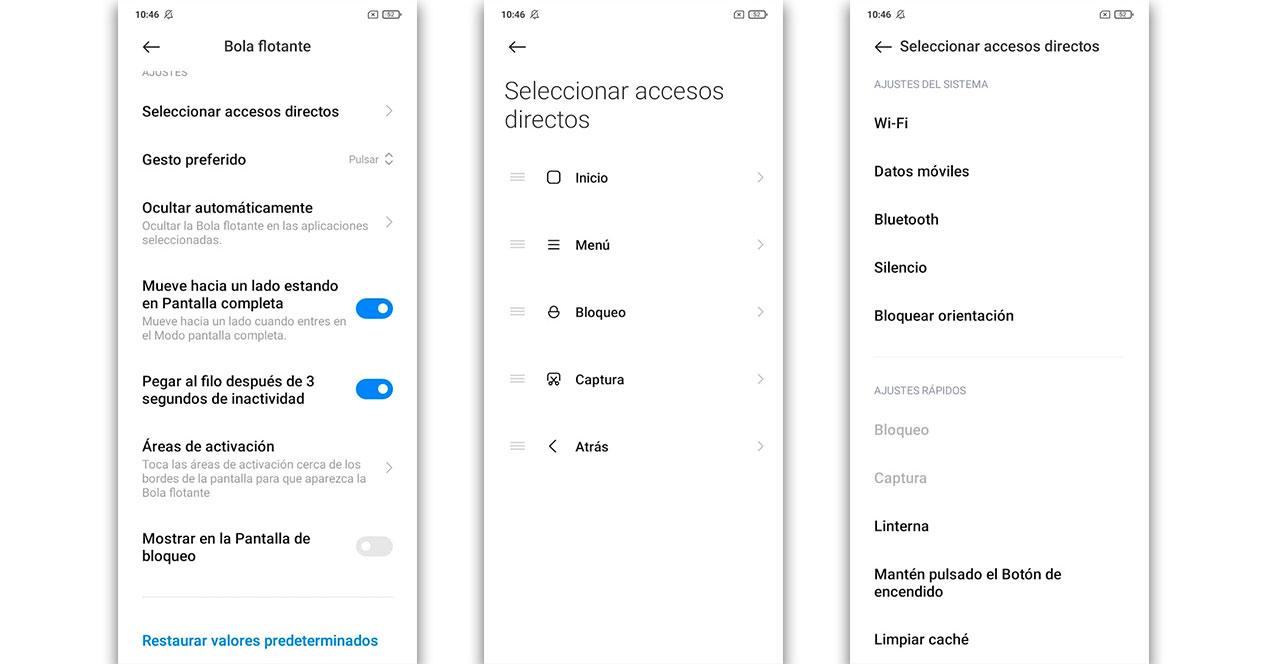
När den väl är placerad där du vill kan du se att när du rör vid punkten blir den ogenomskinlig och delas upp i ytterligare fem punkter runt den. Var och en av dem representerar en annan genväg för en specifik operation eller applikation, till exempel de som vi redan har angett att den har förinställt som standard. Från menyn med ytterligare inställningar kommer vi att kunna konfigurera den här knappen:
- Välj genvägar: Detta är den viktigaste konfigurationen för verktyget eftersom det ger omedelbar tillgång till vad vi vill ha. Du kan anpassa en av de fem genvägarna genom att klicka på den och se hur många funktioner och funktioner som ofta används. Om de visas i grått har de redan tilldelats verktyget.
Om det du vill ha inte är att tilldela en funktion utan en app, skjuter du helt enkelt fingret till slutet av listan och väljer ”Applikationer”, väljer den du vill ha, vare sig det är WhatsApp, Facebook eller TikTok och det är det. - Föredragen gest: Du kan välja en gest för att interagera med den här "snabbboll", antingen genom att röra vid den eller genom att skjuta fingret på den. Som standard är standardinställningen "Touch", med vilken du måste peka på rundpunkten och sedan trycka på genvägen. men om du väljer "Svep" kan du skjuta (förlåt redundansen) fingret i riktning mot genvägen snabbare.
- Dölj automatiskt: Denna funktion låter dig dölja MIUI-boll när en viss typ av appar som spel eller videoapplikationer körs. Du kan själv välja i vilka appar bollen kan försvinna så att den, så snart du stänger den, dyker upp igen på skärmen som av magi.
- Gå åt sidan : När du går in i ett program som använder helskärmsläget på din Xiaomi-mobil flyttar bollen automatiskt till en av sidorna på skärmen.
- Hit kanten efter tre sekunders inaktivitet : Om du öppnar den flytande kulmenyn och inte klickar på någon genväg kommer de att samlas och stängas igen.
- Visa på låsskärmen: Du kan bestämma om du vill visa Snabbboll på låsskärmen eller inte. Naturligtvis kommer det från denna skärm att finnas funktioner som, värt redundansen, inte fungerar, till exempel "meny", "start" och "tillbaka" eftersom de är åtgärder som du aldrig kommer att kunna använda på låsskärmen.
- Aktiveringsområden : Om bollen är dold (eller inte), om du aktiverar det här alternativet kommer du att kunna aktivera MIUI-verktyget genom att peka på någon av aktiveringsområdena för den flytande bollen, som som standard är kanterna på skärmen.
- Återgå till grundinställningarna: Som namnet antyder kommer denna åtgärd att återställa standardinställningarna, inklusive genvägar och gester, så att du kan återställa dem från grunden om du vill.